会计电算化考试操作流程.pptx
会计电算化考试软件操作步骤

会计电算化考试软件操作步骤双击桌面上的“会计电算化模拟练习”图标,选择题(1-10套)点确定,进入考试界面。
考试分两部分:第一部分:计算机部分(也就是题型选择中的前五项共100分)一、选择题(每题1分,40题,共40分)二、判断题(每题1分,20题,共20分)三、Windows操作部分。
(10分)四、Word题(15分)五、Excel题(15分)第二部分:财务软件部分(题型选择中的最后一题,实务部分共100分)点实务题,点财务,在出现的对话框中,操作员姓名:456,点确定,进入账务处理系统界面。
点初始设置,进入初始设置界面,开始做账务部分的第一题和第二题。
一、增加会计科目(10分)科目及余额初始/科目设置,出现会计科目表,(把题目要求设为总在最前)点底下的增加按扭,再在输入/修改科目对话框中依次填写科目代码、科目名称、科目特征、余额方向,点确定.(重复五次,把五个科目都添加上去),点退出。
二、填补会计科目余额(10分)科目及余额初始/初始科目余额,根据题目中的要求依次把余额填写到这张初始科目余额表中,不管要求中的余额方向,统一填写到年初额列(可复制),填写完毕点右下角的存入,再点退出。
第一、二两题要进行科目合法性检查。
★1、初始完成确认/验证/科目设置合法性检查,点确定,在出现正确无误,通过本项检查时,点确定.2、初始完成确认/初始完成确认,点确认,再点确认进行数据备份。
完成数据备份点确定。
点是,点确定。
退回到账务处理系统界面。
三、根据经济业务录入记账凭证。
(每小题4分,10题,共40分)点日常账务,进入日常账务处理界面,点凭证处理/记账凭账录入。
记账凭证录入的顺序:1、填写凭证日期(年、月无需改动,只要改写每张凭证的发生日即可,两位数据显示,如,3日,要改为03)2、修改凭证类型(在此考试软件中只含三种凭证类型,即收、付、转)◆收款:在借方出现现金或银行存款字样的可判断为收款凭证。
◆付款;在贷方出现现金或银行存款字样的可判断为付款凭证。
会计电算化流程

会计电算化操作流程(全)分享首次分享者:明天会更好已被分享10次评论(0)复制链接分享转载举报会计电算化操作流程(全)一、建账1、管理员登录系统管理→系统→注册→用户名:admin→密码:无→确定2、增加两个操作员权限→操作员→增加→编号:数字(如0001)→姓名:任意→增加同上再增一个,如0002(两个操作员的姓名不能相同,否则无法记账)3、建账及启用账账套→建立→账套号默认(最好记住号码,考试时为001)→账套名称:任意→下一步→单位名称:任意→下一步→行业性质:新会计制度科目→账套主管:一号操作员(如0001)→下一步→下一步→完成→可以建账:是→分类编码方案默认→确认→确认→确定→启动账套:是→选择总账→日期为当月1日→启用当前系统:是→退出4、将二号操作员设为主管一号操作员已在建账时自动设为主管权限→权限→在右边选择账套(一般是最后一个)→左边选择二号操作员(如0002)→在“账套主管”前加√→是→退出二、做账1、一号操作员登录用友通→用户名:一号操作员(如0001)→回车,查看操作员与账套是否对应→确定2、设置凭证类别总账→凭证类别→记账凭证→确定→退出3、增加明细科目会计科目→增加→对照试题输入科目编码和科目中文名称→确定1)其中1401、2171、3111、3121、3141系统已有明细,不用增加2)将科目410101“基本生产成本”改为“A产品”,“辅助生产成本”改为“B产品”4、增加期初余额总账→设置→期初余额→在“期初余额”所在列录入科目有明细的仅在明细上录入余额录入完毕→试算→若平衡→确认→退出不平必须找平,否则无法记账5、填制凭证填制凭证→增加→回车→附单据数:1→摘要:任意(可输入凭证号)→科目名称:通过查找按钮或直接录入科目代码→借方金额→回车→再输入第二行分录→增加(完成一张凭证后进入下一张)1)贷方金额可通过按“=”直接生成2)需要计算时→工具→计算器→计算完毕→确认→自动录入3)未保存前出现错误,可按“删分”按钮,删除后重输分录4)保存后出现发现错误,先击“放弃”按钮,退出当前凭证,再击“上张”查找,找到后直接修改5)对输重的凭证可以通过作废功能删除制单→作废/恢复→整理凭证→确定→全选→确定→是6、纠错总账→账簿查询→余额表→包含未记账凭证→确认原理:1)资产类期末余额在借方(累计折旧除外)2)负债和所有者权益类期末余额在贷方3)成本和损益类期末无余额(生产成本不一定)4)本年利润科目期末一般无余额记住出错的会计科目名称或代码,下一步查出哪张凭证出错总账→账簿查询→明细账→包含未记账凭证→确认→在科目列表中找出出错科目→再在凭证列表中找出出错凭证号→退出(此处不能修改)→在填制凭证中修改三、审核、记账1、更换二号操作员:文件→重新注册2、审核凭证→确认→确定→(菜单下的)审核→成批审核→确定→退出→退出。
会计电算化考试流程

1
坐好机位后:
2
首先,在桌面上找到“系统管理”、“总 账”、“UFO报表”和“会计电算化考试 客户端”四个快捷方式的位置,如没有则 自己从程序里去找出来,一般会有。
3
4
其次,将计算机系统时钟的日期改为 “2007.01.01”,以防建账日期错误。
最后,调好自己喜欢的输入法,适应鼠标、 键盘等,等待考试。
一般先做实务题,大概在70分钟左右一定要做好,剩余时间做理论题;
02
理论按先单选后判断再多选的顺序做;
03
一定不要空题,最后做不出来也要猜;
04
确认所有的考题做完后,才可以点“交卷评分”,意味着结束考试;
05
请带好自己的物品离开考场。
会计电算化考试须知
去考试时要带好个人身份证(或 学生证);
到考场后先要排队照相,证书上 有照片;
发准考证,拿到准考证后,要立 即核对其上的姓名和身份证号 (证书上只要这两项信息)是否 正确,如不正确请立即报告监考 老师更正后才能开考,否则证书 上出现错误,后果自负;
考生遵循考试安排,在规定时间 到指定考场、位置参加考试.
现已改为100分钟!
注意保存报表的路径
银行存款余额调节表和6张报表一定要保存的在自己的 考生文件夹中,文件夹系统已自动生成,查看方法:
考生文件夹,一般保 存时会自动出来,如 看到了“Oper001” 表示已自动出来,没 有则去选。
做题注意事项
01ห้องสมุดไป่ตู้
会计电算化课件

操作步骤二:总账
操作员:0001 第二步:期初余额 1. 输入余额和方向时,不能对科目进行增、删、改的操作。
如要增、删、改科目必须在设置会计科目的功能中进行。 2. 凭证记账后,期初余额变为浏览只读状态,不能再修改。 3. 总账科目与其下级明细科目的方向必须一致。余额的方
向应以科目属性或类型为准,不以当前余额方向为准。 4. 期初余额试算不平衡,不能记账,但可以填制凭证。 5. 已经记过帐,则不能再录入或修改期初余额,不能执行
4. 在第一次记账时,若期初余额试算不平衡,系统将不允 许记账。
5. 所选范围内的凭证如有不平衡凭证,系统将列出错误凭 证,并重选记账范围。
6. 在期末对账界面,按下< Ctrl + H >键,将决定是否显 示/隐藏菜单中的【恢复记账前状态】功能。
考试时不做
结账
在手工会计处理中,都有结账的过程,在计算机会计处 理中也应有这一过程,以符合会计制度的要求,因此本 系统特别提供了【结账】功能。结账只能每月进行一次。
登入系统管理
1. 系统允许以两种身份进入系统管理①系统管理 员②帐套主管
2. 系统管理员是用友应用系统中权限最高的操作 员,他对系统数据安全和运行安全负责。
3. 帐套主管负责所选帐套的维护工作。主要包括 对所管理的帐套进行修改、对年度帐的管理 (包括创建、清空、引入、输出以及各子系统 的年末结转),以及该帐套操作员权限的设置
“结转上年余额”的功能。
操作步骤二:总账
操作员:0001 第三步:填制凭证 1. 增加凭证 2. 修改凭证 3. 冲销凭证:通过红字冲销法增加的凭证,应视
同正常凭证进行保存与管理。 4. 作废与删除凭证:只能对未记账凭证做凭证整
《会计电算化操作》幻灯片PPT

六、账龄分析
1、应收应付 ?在最右边账簿报表中的账龄分析表中 2、账龄分组的编辑
直接在天数那栏改写题目给的天数 eg.10 ,20 ,30 ,40 天 并且保存为一个方案
再重新进去看一下区别
七、查询打印
空
1、新增核算工程的类别: 在左边核算工程内点一下,再按上方的新增键 eg.讲义例子:点击新增,输入代码及名称,并在属性维护处新增, 在名称出输入相关的属性即可。 2、新增核算工程的内容,如新增客户的内容: 先点中左边的客户,再在右边多多的空白处点击一下,再按上方的 新增键
根底设置---结算方式
直接点击新增 输入其代码跟名称
六、账簿查询 讲义〔七〕
1、财务处理 ?最右边的账簿报表 ? 选择需要查看的报表点 击
2、账簿之间是有关联的,比方总分类账里可以查看明细分 类账,
在明细分类账里也可以查看总分类账。
3、一般账簿可以选择记账和未记账的所有数据,但由于现 金日记账和银行存款日记账都是逐日结算的账簿,所以至 只能是记账后的数据
份的报表〕 注意:在金蝶软件中,表头表尾在电脑里是看不到,只 有
在打印及打印预览的状态下才看得到
会计电算化操作
应收应付账款系统
一、初始设置操作
回到系统设置的业务参数中启用会计期间 1、客户、供给商的资料输入 2、付款条件定义
书本第100页最后一段 点击客户 ?点击修改 ?选择新增 ?名称填付款条件,相关属
修改完成后,保存,并在显示数据的状态下,点击数据选 择报表重算
报表续
定义报表 工具 ?报表自动检查 ?设置审核条件 eg.期初资产合计=期初负债和所有者权益合计
会计电算化考试操作流程
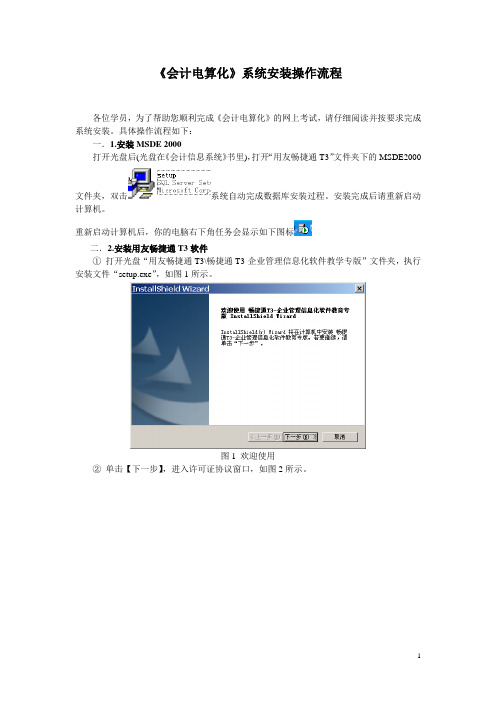
《会计电算化》系统安装操作流程各位学员,为了帮助您顺利完成《会计电算化》的网上考试,请仔细阅读并按要求完成系统安装。
具体操作流程如下:一.1.安装MSDE 2000打开光盘后(光盘在《会计信息系统》书里),打开“用友畅捷通T3”文件夹下的MSDE2000文件夹,双击系统自动完成数据库安装过程。
安装完成后请重新启动计算机。
重新启动计算机后,你的电脑右下角任务会显示如下图标二.2.安装用友畅捷通T3软件①打开光盘“用友畅捷通T3\畅捷通T3-企业管理信息化软件教学专版”文件夹,执行安装文件“setup.exe”,如图1所示。
图1 欢迎使用②单击【下一步】,进入许可证协议窗口,如图2所示。
图2 许可证协议③单击【是】,接受许可证协议,进入选择目的地位置窗口,如图3所示。
图3 选择目的地位置④默认系统安装路径或单击【浏览】选择安装路径后,单击【下一步】,进入选择安装组件窗口,如图4所示。
图4 选择组件提示:教学安装此处可以不选择“产品插件”和“T3家族产品”选项。
⑤单击【下一步】,系统进入环境监测窗口,如图5所示。
图5 环境检测⑥单击“退出检测”按钮,进入“开始复制文件”窗口,如图6所示。
图6 开始复制文件⑦单击“下一步”按钮,进入安装状态,开始复制文件,如图7所示。
图7 安装文件⑧安装完毕,提示“是否安装糖果浏览器?”,如图8所示。
图8 安装糖果浏览器⑨若安装,单击“确定”按钮;若不安装,单击“取消”按钮,进入“SMT Player3.0安装”窗口,如图9所示。
图9 安装SMT Player3.0软件⑩若安装,单击“确定”按钮;若不安装,单击“取消”按钮,进入安装完毕窗口,如图10所示。
提示:SMT Player3.0是一款视频播放软件,用于播放软件中自带的学习视频。
若不浏览软件中的学习视频,可不安装此软件。
图10 安装完毕(11) 系统安装完成,选择“是,立即重新启动计算机”,单击【完成】,完成用友畅捷通T3的安装。
会计电算化考试流程

会计电算化考试流程一、系统管理1、系统注册双击系统管理,打开点击“系统”下拉菜单“注册”“确定”2、增加操作员点击“权限”下拉菜单单击“操作员”增加操作员单击“增加”按钮,打开输入操作员“编码”001,“姓名”001,“口令”为空,单击“确定”。
重复上述程序增加2个操作员,再点击“增加”以保存第二个操作员的信息。
——“退出”——“退出”。
3、建账点击“账套”下拉菜单,选择“建立”打开输入“账套信息”输入“账套号”(新的账套号,以前没有的),“账套名称”(可以用简单的字符),其他信息默认。
——点击“下一步”输入“单位名称”(简单的字符)——点击“下一步”“企业类型”——工业,“行业性质”——新会计制度科目,“账套主管”——001(是你新增的操作员中的一个),其他信息默认。
——点击“下一步”所以信息默认——点击“完成”建账后弹出科目编码级次是“4,2,2”说明选择正确——“确认”“确认”“确认”“是”选择“总账”日期默认当天日期——“确定”——“是”——“退出”4、设置操作员权限点击“权限”|“权限”选择第二个操作员,选择(你自己)新建的账套选中账套主管——点击“是”退出——关闭系统管理操作完毕二、账套初始双击“用友通”图标,打开注册【控制台】输入用户名“001”(你新建账套增加的用户中的一个操作员的用户编码),选择账套“[002]a”(你新建账套),服务器默认,会计年度默认(当前年度),操作日期默认(当天的日期)1、设置记账凭证类型(记账凭证)点击“基础设置”|“财务”|“凭证类型”选择记账凭证“确定”点击“退出”2、增加会计科目(只能增加明细科目)点击“基础设置”|“财务”|“会计科目”点击“增加”按钮输入“科目编码”,“科目中文名称”——中行(可以用简单的字符代替,但必须自己知道是什么,如中行——zh或z)其他默认,——“确定”如果增加的明细科目系统已存在,如点击“确定”系统会提示“科目编码不唯一”取消“增加”,点击“确定”——“取消”。
会计从业电算化考试操作步骤
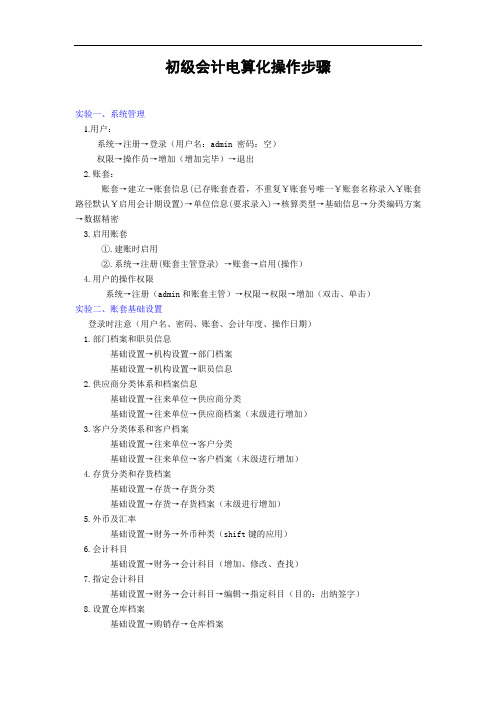
初级会计电算化操作步骤实验一、系统管理1.用户:系统→注册→登录(用户名:admin 密码:空)权限→操作员→增加(增加完毕)→退出2.账套:账套→建立→账套信息(已存账套查看,不重复¥账套号唯一¥账套名称录入¥账套路径默认¥启用会计期设置)→单位信息(要求录入)→核算类型→基础信息→分类编码方案→数据精密3.启用账套①.建账时启用②.系统→注册(账套主管登录) →账套→启用(操作)4.用户的操作权限系统→注册(admin和账套主管)→权限→权限→增加(双击、单击)实验二、账套基础设置登录时注意(用户名、密码、账套、会计年度、操作日期)1.部门档案和职员信息基础设置→机构设置→部门档案基础设置→机构设置→职员信息2.供应商分类体系和档案信息基础设置→往来单位→供应商分类基础设置→往来单位→供应商档案(末级进行增加)3.客户分类体系和客户档案基础设置→往来单位→客户分类基础设置→往来单位→客户档案(末级进行增加)4.存货分类和存货档案基础设置→存货→存货分类基础设置→存货→存货档案(末级进行增加)5.外币及汇率基础设置→财务→外币种类(shift键的应用)6.会计科目基础设置→财务→会计科目(增加、修改、查找)7.指定会计科目基础设置→财务→会计科目→编辑→指定科目(目的:出纳签字)8.设置仓库档案基础设置→购销存→仓库档案实验三、总账系统初始化1.录入起初余额总账→设置→起初余额(完成后进行试算)2.凭证类别基础设置→财务→凭证类别删除常用凭证(总账→凭证→填制凭证→制单→调用常用凭证)3.结算方式基础设置→收付结算→结算方式6.开户银行基础设置→收付结算→开户银行7.设置付款条件基础设置→收付结算→付款条件(天数从小到大)8.填制凭证总账→凭证→填制凭证(填制、修改)实验四、工资系统初始化及操作1.工资账套参数2.人员类别工资→设置→人员类别设置3.工资项目设置工资→设置→工资项目设置4.人员档案工资→设置→人员档案→增加5.工资计算公式工资→设置→工资项目设置→公式设置6.计算公式工资→业务处理→工资变动→重新计算7.输入工资变动数据工资→业务处理→工资变动→录入天数8.工资分摊构成工资→业务处理→工资分摊→工资分摊设置→增加→计提比例→分摊构成 9.工资分摊工资→业务处理→工资分摊(计提费用类型,核算部门,明细到工资项目)→制单(批制)实验五、固定资产初始化及操作1.系统初始化2.部门对应折旧科目固定资产→设置→部门对应折旧科目(选择部门再选操作)3.资产类别固定资产→设置→资产类别(选择总科目再增加操作修改)4.原始卡片固定资产→卡片→录入原始卡片(选择子科目再进行录入)5.固定资产变动固定资产→卡片→变动单→使用状况变动6.部门转移变动固定资产→卡片→变动单→部门转移7.计提固定资产折旧并生成转账凭证固定资产→处理→计提本月折旧→折旧分配表→凭证实验六、应收系统(销售)1. 库存起初记账库存→起初数据→库存起初(选择仓库增加存货)库存起初记账(库存→起初数据→库存起初→记账&恢复)2.销售业务销售→销售发票→增加(专用发票)→录入数据→保存→复核→退出3.收款结算销售→客户往来→收款结算→选择客户→增加→录入信息→保存→核销(同币种核销)→本次结算→保存→刷新实验七、应付(采购)1.起初记账采购→起初记账→记账2.采购业务采购→采购发票→增加(专用发票)→录入数据→保存→复核→退出3.付款结算采购→供应商往来→付款结算→选择供应商→增加→录入信息→保存→核销(同币种核销)→本次结算→保存→刷新实验八、期末操作(审核和制单不是同一人)1.出纳签字总账→凭证→出纳签字2.分别审核所有收款凭证、付款凭证、转账凭证总账→审核凭证→审核→批量审核3.分别将收款凭证、付款凭证、转账凭证记账总账→凭证→记账→全选→记账4.结转损益并审核记账总账→期末→转账定义→期间损益→本年利润科目(权益→本年利润)总账→期末→转账生成→期间损益结转→全选→生成凭证(重复2和3步骤)实验九、报表系统1.新建报表财务报表→文件→打开→选择报表所在文件夹→选择报表模板(如资产负债表) 2.判断并设置公式财务报表→新建报表→格式(左下角)→格式→编辑公式→单元公式例如:QM(“1001”,月) QC(“1001”,月)3.录入数据财务报表→新建报表→数据(左下角)→数据→关键字→录入4.录入关键字财务报表→新建报表→数据(左下角)→格式→关键字→录入输入年、月、日→确认→是否重算第×页→是注意:a.如出现“是否重算全表” →则点“否”b.若要追加表页→点击编辑→表页→输入增加的页数→确认c.如果报表的数据不对,可以在总账模块的账薄菜单下查询余额及发生额表进行核对。
会计电算化考试软件演示系统操作流程

会计电算化考试软件演示系统操作流程会计电算化考试软件演示系统操作流程基础知识:鼠标操作:单击:用于选择对象。
双击:启动程序,打开窗口。
右击:打开快捷菜单,不同对象出现不同的快捷菜单。
拖动:鼠标移至标题栏(即窗口最上方)处,按住鼠标左键不放,用于移动被选择对象。
回车:启动应用程序或换行Windows 基础知识:1.桌面包括:图标开始按钮(左下角)任务栏状态提示栏(右下角):如时间、输入法等2.窗口(自上而下)标题栏菜单栏工具栏地址栏工作区域状态栏:电算考试软件]实务操作流程:1.双击桌面上的[福建省会计电算化考试]),点击“确认”后请稍等片刻,进入时比较的慢,单击状态为(脱机状态)。
2.单击[导题],选择[打开导题]注意:平时家中操作时“导题目录”为:D:\Stro ngsoft\test_tm 在学校操作时,窗口标题上方会显示(“联机状态”),则直接点击“导题”即可。
3.单击[登记]按钮,输入具体的[考生姓名]、[身份证]、[准考证号]、[工作单位]、[联系电话](以上内容必须填写完整,要填满),[确认口令]输入“ STRONG单击[确认]按钮(切记输入框内容必须填写完整了,否则口令输不上去)4•此时将弹出[理论考试]窗口(理论题目共计100分,分选择题、判断题、多选题)文档仅供参考,不当之处,请联系改正(说明:若要看到理论答案的话,退出所有窗口,单击光盘中的“查理论”按钮后,再进入理论界面,此时按主键盘中的“0”便可提示正确答案)5.理论试题做完后,单击[退出]按钮,单击[实务]按钮。
6•此时弹出两个窗口“实务题目”窗口和“登录账务处理系统”窗口。
注意:登录时年份不可修改,只将月份改为 1 (即若系统时间为99年6月22日,则99年不更改,只将6月改为1月)。
- 1、下载文档前请自行甄别文档内容的完整性,平台不提供额外的编辑、内容补充、找答案等附加服务。
- 2、"仅部分预览"的文档,不可在线预览部分如存在完整性等问题,可反馈申请退款(可完整预览的文档不适用该条件!)。
- 3、如文档侵犯您的权益,请联系客服反馈,我们会尽快为您处理(人工客服工作时间:9:00-18:30)。
会计电算化考试操作
一、进入考试平台
1、 打开此网页,用客户名单中的学号和密码登
录。(用户名就为学号,密码为8位出生日期 数字)
二、进入平台之后,核对学员基本信 息。如下图所示:
三、进行网考科目选课
注:这几个客户的电算会计我已全部选课。
。2020年12月2日星期三下午12时52分15秒12:52:1520.12.2
• •
T H E E N D 15、会当凌绝顶,一览众山小。2020年12月下午12时52分20.12.212:52December 2, 2020
16、如果一个人不知道他要驶向哪头,那么任何风都不是顺风。2020年12月2日星期三12时52分15秒12:52:152 December 2020
谢谢猪头。如有不当之处,还请指正哦! 哈哈,猪头!!
• 9、春去春又回,新桃换旧符。在那桃花盛开的地方,在这醉人芬芳的季节,愿你生活像春天一样阳光,心情像桃花一样美丽,日子像桃子一样甜蜜。20. 12.220.12.2Wednesday, December 02, 2020
• 10、人的志向通常和他们的能力成正比例。12:52:1512:52:1512:5212/2/2020 12:52:15 PM
四、选择/完成任务
选择左边信息框中的选择/完成任务。然后打 开右边窗口中的任务列表,显示所有的任务。
五、进行考试资料相关软件的下载
点击那个实务考核下载地址,会打开另外一 个页面,如下图所示:
★有必要把所有能下载的资料都下载下来。你应该一看就懂。呵呵,猪头
六、进行考试之前的准备
那个下载的文档里都有提示。你可以按照 他的提示来进行。需要先将自己的计算机进 行更名操作,重新启动之后再安装指定的数 据库,然后就是那个T9财务软件安装。再进 行那个形成性考核的安装。
• 11、夫学须志也,才须学也,非学无以广才,非志无以成学。20.12.212:52:1512:52Dec-202-Dec-20
• 12、越是无能的人,越喜欢挑剔别人的错儿。12:52:1512:52:1512:52Wednesday, December 02, 2020
• 13、志不立,天下无可成之事。20.12.220.12.212:52:1512:52:15December 2, 2020
• 17、一个人如果不到最高峰,他就没有片刻的安宁,他也就不会感到生命的恬静和光荣。下午12时52分15秒下午12时52分12:52:1520.12.2谢谢观看源自七、安装后就可以进行考试了
安装好之后桌面会出现如下几个图标。
八、考前注意事项
考试开始之前,先在开始菜单中找到《电算 化会计》形成性考核这个程序,要把每次考 核的任务选进行题库安装。如下图所示。
插入题库包进行安装后,就要再次运行每个任务的.exe图标安装,如任务2压缩 文件,你就需要打开他进行安装。安装成功之后,再点击桌面上的那个《电算 化会计》形成性考核图标就可以进行考试了。
• 14、Thank you very much for taking me with you on that splendid outing to London. It was the first time that I had seen the Tower or any of the other famous sights. If I'd gone alone, I couldn't have seen nearly as much, because I wouldn't have known my way about.
进入考试界面输入学生的用户名和姓名,进行注册才可以考试。
进入考试界面之后,就在考试窗口的最下面有一个启动财务软件的按钮,再按 操作提示进行考试就可以了。
如果实际操作过程中还有什么不太明白的,你也可以看其他的详细资料或者问 我,或者上网去搜索。
每次必须是100分才能完成成绩的上传。也必须完成本次任务上传成功之后才能 进行下一次考试任务。那个成绩你完之后就全部以形考成绩上传。抽考的我来 做。
